Windows_자녀 Youtube 시청 시간 제한하기 by ipTime 공유기 설정
안녕하세요,
오늘은 ipTime 공유기 설정을 변경해서 Youtube와 같은 특정 사이트에 대한 접속을 제한하는 방법을 같이 한번 알아볼게요.
초등학생 딸을 둔 양말씨는 최근에 딸 아이가 Youtube에 접속해서 영상을 너무 많이 보는 바람에, 아이가 Youtube에 접속하는 시간을 정해놓고 그 시간이 지나면 접속을 못하게 할 수 있는 방법이 없을까 고민하고 있었습니다.
그러던 중에 집에서 사용하는 ipTime 공유기에서 특정 사이트 접속을 제한할 수 있는 설정이 있는 것을 알게되었는데요.
그럼 오늘도 다음에 설명된대로 차근차근 같이 해보시죠~

1. 보통의 ipTime 공유기는 대개, 192.168.0.1 이라는 디폴트 IP 주소를 갖고 있습니다. 해서 해당 ip주소를 Edge 브라우저의 URL 주소 필드에 입력하고 엔터를 누르면 다음과 같이 ipTime 공유기 설정 사이트에 접속할 수 있는 사이트가 다음과 같이 표시됩니다.

2. 초기 비번도 위의 그림에서 나와있듯이 디폴트 값(공장초기값)은 admin으로 되어 있습니다. 그러니 이 비번을 입력한 뒤 자동 입력 방지 문자를 입력해주고 하단의 로그인 버튼을 클릭해줍니다.

3. 다음의 화면이 보이실 거에요, 관리도구를 클릭해줍니다.
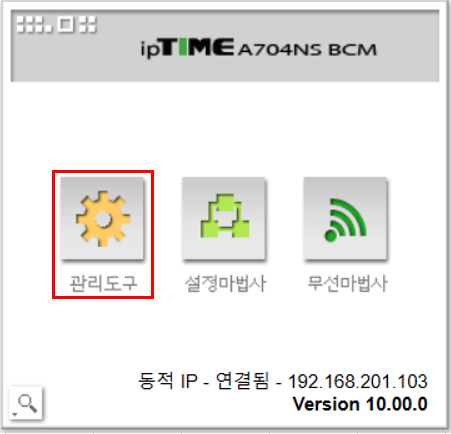
4. 초기 화면에서 다음의 메뉴를 연달아 클릭해줍니다.
고급 설정 > 보안 기능 > 인터넷/WiFi 사용 제한

5. 우측 하단의 화면에서 인터넷사용제한 필드를 클릭해줍니다. 그러면 다음과 같이 드롭 다운 박스가 나올건데요, 사이트접속차단 아이템을 클릭해줍니다.

6. 그러면 화면이 아래와 같이 바뀌는데요. 두번째 항목을 보면 내부IP주소 항목이 보이실 겁니다. 여기에는 차단하려고 하는 PC나 스마트폰의 IP 주소를 입력해줘야 합니다.
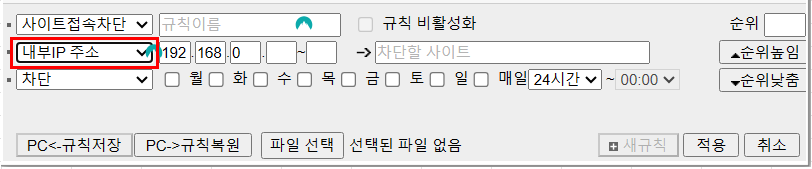
7. IP 주소는 다음과 같이 확인하실 수 있어요. Windows10의 하단 검색필드에 cmd라고 입력하시면,

위의 검색 결과로 명령 프롬프트라고 다음과 같이 보이실 겁니다. 그 명령 프롬프트를 클릭해줍니다.

그러면 다음과 같이 까만 도스 화면 같은 창이 보이실 거에요. 거기에 ipconfig라고 입력해줍니다.

아마 대부분의 경우는 댁에서 WiFi를 쓰고 계실 걸로 생각되어 WiFi 기준으로 말씀드리자면, WiFi의 경우는 다음 필드를 확인하시면 IP 주소를 확인하실 수 있습니다. 저의 경우는 IP주소가 192.168.0.34로 확인이 되네요.
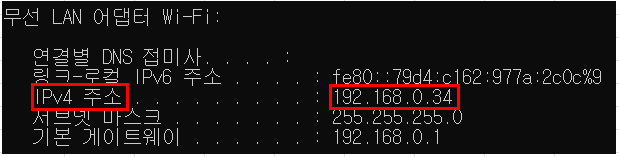
이 IP 주소를 다음의 내부IP주소 필드에 입력해줍니다.

192.168.0.34를 입력하고 ~ 다음에 34를 또 입력하는데, 이건 사실 특정 IP 대역 범위를 일괄적으로 접속 차단하게 할 때 사용할 수 있습니다. 예를 들어 192.168.0.34 부터 192.168.0.40까지라고 한다면 그 사이에 있는 모든 IP주소들(192.168.0.34, 35, 36, 37. 38, 39, 40)에 모두 해당되는 규칙인 거죠.
8. 그리고 차단할 사이트라고 나와 있는 다음 필드에 차단할 사이트의 URL을 적어줍니다.

9. 다음으로 해당 규칙이 어느 요일에 동작할지, 몇 시에 동작할지 일시를 지정하는 필드입니다. 저는 평일 주중에, 오후 3시부터 오후 5시까지로 설정해두었습니다.

10. 규칙이름 입력하는 걸 깜빡했네요, 다음에 표시된 필드에 규칙 이름을 입력해줍니다.
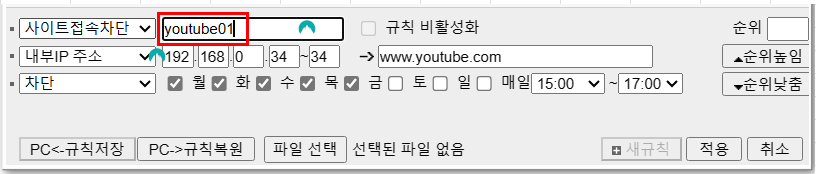
11. 위 모든 사항이 입력되면 다음과 같이 하단의 적용 버튼을 클릭해줍니다.

12. 그러면 화면 상단에 지금 새로 생성하고 추가해 준 규칙이 1순위로 올라가 있는 것을 보실 수 있습니다.

13. 그리고 상단의 저장 버튼을 클릭해줍니다.
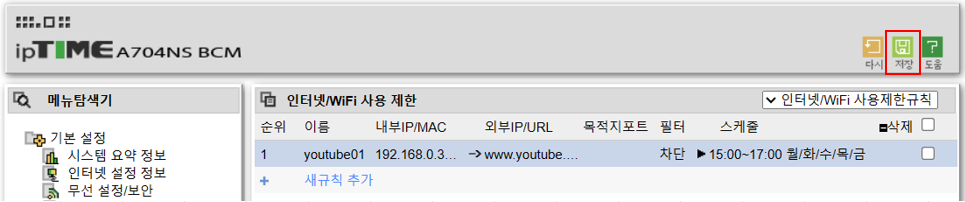
14. 다음 화면에서 확인 버튼을 클릭합니다.

15. 그러면 다음과 같이 설정 저장 메시지가 뜨고 완료되면 다시 원래의 화면으로 돌아옵니다.

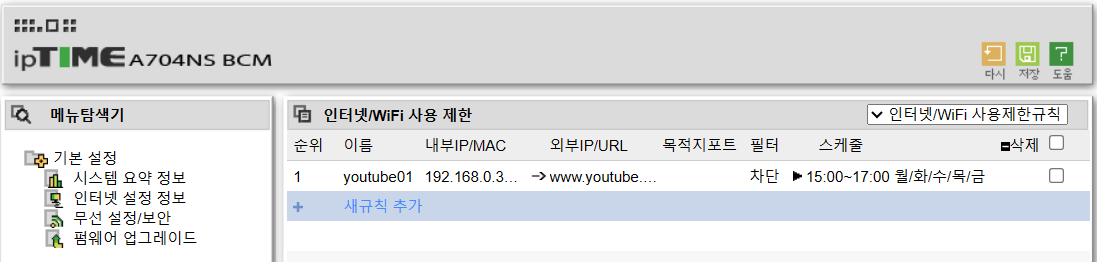
16. 그러면 이 규칙이 실제로 Youtube 사이트에 대한 접속을 막아주는지 확인해보겠습니다. Youtube 사이트 URL을 입력해서 들어가보면,

17. 그러면 다음과 같이 인터넷 연결이 오프라인 상태라는 메시지와 함께 Youtube 사이트에서 아무것도 보이지 않는 것을 확인하실 수 있습니다.

다시 접속을 허용하고자 한다면, 해당 규칙을 삭제하거나,

아래와 같이 규칙을 차단에서 허용으로 바꿔줘도 됩니다.

그리고 번외로, PC가 아닌 스마트폰에서 해당 규칙을 적용해서 접속을 차단할 수도 있는데요.
이 경우에는 다 똑같지만 아래처럼 내부IP주소 필드만을 스마트폰의 IP주소로 입력해주면 됩니다.

스마트폰의 IP주소는,
아이폰의 경우)
설정 > WiFi > 지금 접속되어 있는 WiFi의 AP (i로 표시된 부분을 터치) > IP 주소필드를,
안드로이드의 경우)
설정 > WiFi > 지금 접속되어 있는 WiFi의 AP (톱니바퀴로 표시된 부분을 터치) > IP 주소필드를
각각 확인해주시면 됩니다.
지금은 Youtube를 예로 들어 말씀드렸지만, 다른 사이트를 규칙에 넣을 수도 있고, 차단하는 규칙의 일시를 또한 얼마든지 조정하실 수도 있겠죠.
오늘도 저의 팁이 육아에 노고가 많으신 학부모님들께 조금이나마 도움이 되었길 바라며, 다음 번에 또 다른 유용한 팁을 가지고 돌아오겠습니다.

감사합니다.